其他 前端知识:
前端教程网站:

一、DOM模型
1、DOM对象简介
(1)DOM,全称“Document Object Model(文档对象模型)”。
(2)DOM里面有很多方法,我们通过它提供的方法来操作一个页面中的某个元素,例如改变这个元素的颜色、点击这个元素实现某些效果、直接把这个元素删除等。
(3)在操作元素时,其实就是把这个元素看成一个对象,然后使用这个对象的属性和方法来进行相关操作。
(4)可以将其理解成js操作html时的API。
(5)DOM树
①DOM采用的是“树形结构”,用“树节点”形式来表示页面中的每一个元素,叫做“DOM树”。
②HTML文档和DOM树中节点是一一对应的。树中的每个节点都是一个DOM对象,树的顶层为document对象,表示整个文档。

(6)DOM对象,指通过getElementById()、getElementsByTagName()等方法获取到的元素节点。
2、DOM节点常见类型
(1)元素节点
(2)属性节点
(3)文本节点
JavaScript会把元素、属性以及文本当作不同的节点来处理。表示元素的叫做“元素节点”,表示属性的叫做“属性节点”,表示文本的叫做“文本节点”。
只有元素节点才可以拥有子节点,属性节点和文本节点都无法拥有子节点
3、DOM节点操作
(1)获取节点
获取的是”元素节点“。
只有选取了元素,才可以对元素进行相应的操作,因此,获取节点是DOM一切操作的基础。
| 属性 | 说明 |
|---|---|
| getElementById(“id值”) | 根据id属性来查询节点,返回匹配的第一 个节点 |
| getElementsByName(“name 属性值”) | 根据name属性来查询,返回所有匹配的节 点集合 |
| getElementsByTagName(“标 签名”) | 根据标签名来查询,返回所有匹配的节点 集合 |
| querySelector(“选择器”) | 根据css选择器来查询,返回匹配的第一个 节点 |
| querySelectorAll(“选择器”) | 根据css选择器来查询,返回所有匹配的节 点集合 |
① getElementById()
“get element by id(通过id来获取元素)”
类似于CSS中的id选择器.
document.getElementById("id名")
举例:
<body>
<div id="xiaoyu">JavaScript入门</div>
<script type="text/javascript">
var e = document.getElementById("xiaoyu");
e.style.color = "red";
</script>
</body>
使用document.getElementById()的方法获取id为xiaoyu的div元素,然后把这个DOM对象赋值给变量e,然后使用DOM对象的style对象来设置div元素颜色为红色。
效果图:
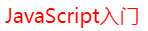
② getElementsByName()
想要通过name属性来获取表单元素,可以使用getElementsByName()方法来实现。
getElementsByName()只用于表单元素,一般只用于单选按钮和复选框。
document.getElementsByName("name名")
举例:
<body>
<input name="web" id="radio1" type="radio" value="HTML"/>
<input name="web" id="radio2" type="radio" value="CSS"/>
<input name="web" id="radio3" type="radio" value="JavaScript"/>
<script type="text/javascript">
alert(document.getElementsByName("web")[2].value);
</script>
</body>
结果:弹出对话框,上面显示:JavaScript
③document.title和document.body
举例:
<!DOCTYPE html>
<html>
<head>
<meta charset="utf-8" />
<title></title>
<script>
window.onload = function ()
{
document.title = "前端核心技术?";
document.body.innerHTML = "<strong style='color:red'>HTML、CSS、JavaScript</strong>";
}
</script>
</head>
<body>
</body>
</html>
结果:
红色加粗HTML、CSS、JavaScript。
(2)创建节点
在JavaScript中,可以使用createElement()来创建一个元素节点,也可以使用createTextNode()来创建一个文本节点,然后可以将元素节点与文本节点“组装”成为我们平常所看到的“有文本内容的元素”。
这种方式又被称为“动态DOM操作”。所谓的“动态DOM”,指的是使用JavaScript创建的元素,一开始在HTML中是不存在的。
var e1 = document.createElement("元素名"); //创建元素节点
var txt = document.createTextNode("文本内容"); //创建文本节点
e1.appendChild(txt); //把文本节点插入元素节点中
e2.appendChild(e1); //把组装好的元素插入已存在的元素中
e1表示JavaScript动态创建的元素节点,
txt表示JavaScript动态创建的文本节点,
e2表示HTML中已经存在的元素节点。
A.appendChild(B)表示把B插入到A内部中去,也就是使得B成为A的子节点。
举例:创建简单元素(不带属性)
<!DOCTYPE html>
<html>
<head>
<meta charset="utf-8" />
<title></title>
<script>
window.onload = function ()
{
var oDiv = document.getElementById("content");
var e1 = document.createElement("strong");
var txt = document.createTextNode("JavaScript!");
//将文本节点插入e1元素
e1.appendChild(txt);
//将e1元素插入div元素(这个div在HTML已经存在)
oDiv.appendChild(e1);
}
</script>
</head>
<body>
<div id="content"></div>
</body>
</html>
效果图:
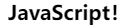
举例:动态创建提交按钮(带属性)
<!DOCTYPE html>
<html>
<head>
<meta charset="utf-8" />
<title></title>
<script>
window.onload = function ()
{
var oInput = document.createElement("input");
oInput.id = "submit";
oInput.type = "button";
oInput.value = "提交";
document.body.appendChild(oInput);
}
</script>
</head>
<body>
</body>
</html>
效果图:

举例:动态创建多个元素:(动态创建表格)
<!DOCTYPE html>
<html>
<head>
<meta charset="utf-8" />
<title></title>
<style type="text/css">
table {
border-collapse:collapse;}
tr,td
{
width:80px;
height:20px;
border:1px solid gray;
}
</style>
<script>
window.onload = function ()
{
//动态创建表格
var oTable = document.createElement("table");
for (var i = 0; i < 3; i++)
{
var oTr = document.createElement("tr");
for (var j = 0; j < 3; j++)
{
var oTd = document.createElement("td");
oTr.appendChild(oTd);
}
oTable.appendChild(oTr);
}
//添加到body中去
document.body.appendChild(oTable);
}
</script>
</head>
<body>
</body>
</html>
效果图:
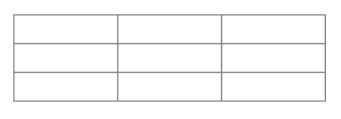
(3)插入节点
①appendChild()
把新节点插入到当前节点的“内部”。
当前节点.appendChild(新节点)
举例:
<!DOCTYPE html>
<html>
<head>
<meta charset="utf-8" />
<title></title>
<script>
window.onload = function ()
{
var oBtn = document.getElementById("btn");
//为按钮添加点击事件
oBtn.onclick = function ()
{
var oUl = document.getElementById("list");
var oTxt = document.getElementById("txt");
//将文本框的内容转换为“文本节点”
var textNode = document.createTextNode(oTxt.value);
//动态创建一个li元素
var oLi = document.createElement("li");
//将文本节点插入li元素中去
oLi.appendChild(textNode);
//将li元素插入ul元素中去
oUl.appendChild(oLi);
};
}
</script>
</head>
<body>
<ul id="list">
<li>HTML</li>
<li>CSS</li>
<li>JavaScript</li>
</ul>
<input id="txt" type="text"/><input id="btn" type="button" value="插入" />
</body>
</html>
效果图:

在文本框中输入“jQuery”,然后点击【插入】按钮
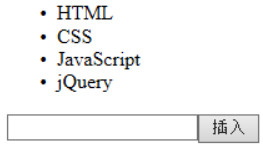
注:用JavaScript实现动态换行
//首先创建一个换行的div
var brDiv = document.createElement('br');
brDiv.innerHTML = "<br/>";
oUl.appendChild(brDiv);
②insertBefore()
将新节点添加到当前节点的“末尾”。
当前节点.insertBefore(新节点,ref)
ref指定一个节点,在这个节点前插入新的节点。
举例:
将上述例子中
//将li元素插入ul元素中去
oUl.appendChild(oLi);
换成
//将li元素插入到ul的第1个子元素前面
oUl.insertBefore(oLi, oUl.firstElementChild);
效果图:
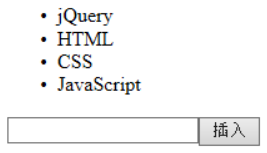
(4)删除节点removeChild()
删除当前节点下的某个子节点。
当前节点.removeChild(要删除的当前节点下的某个子节点的位置);
举例:删除整个列表
<!DOCTYPE html>
<html>
<head>
<meta charset="utf-8" />
<title></title>
<script>
window.onload = function ()
{
var oBtn = document.getElementById("btn");
oBtn.onclick = function ()
{
var oUl = document.getElementById("list");
document.body.removeChild(oUl);
}
}
</script>
</head>
<body>
<ul id="list">
<li>HTML</li>
<li>CSS</li>
<li>JavaScript</li>
<li>jQuery</li>
<li>Vue.js</li>
</ul>
<input id="btn" type="button" value="删除" />
</body>
</html>
举例:
删除最后一个子元素
oUl.removeChild(oUl.lastElementChild);
删除第一个子元素
oUl.removeChild(oUl.firstElementChild);
删除中间元素,要使用DOM遍历。
(5)复制节点cloneNode()
被复制节点.cloneNode(bool)
参数bool是一个布尔值,取值如下:
(1)true:表示复制节点本身以及复制该节点下的所有子节点;
(2)false:表示仅仅复制节点本身,不复制该节点下的子节点;
举例:
document.body.appendChild(oUl.cloneNode(1));
(6)替换节点replaceChild()
被替换节点的父节点.replaceChild(替换后的新节点,被替换的旧节点)
举例:
<!DOCTYPE html>
<html>
<head>
<meta charset="utf-8" />
<title></title>
<script>
window.onload = function ()
{
var oBtn = document.getElementById("btn");
oBtn.onclick = function ()
{
//获取body中的第1个元素
var oFirst = document.querySelector("body *:first-child");
//获取2个文本框
var oTag = document.getElementById("tag");
var oTxt = document.getElementById("txt");
//根据2个文本框的值来创建一个新节点
var oNewTag = document.createElement(oTag.value);
var oNewTxt = document.createTextNode(oTxt.value);
oNewTag.appendChild(oNewTxt);
document.body.replaceChild(oNewTag, oFirst);
}
}
</script>
</head>
<body>
<p>JavaScript</p>
<hr/>
输入标签:<input id="tag" type="text" /><br />
输入内容:<input id="txt" type="text" /><br />
<input id="btn" type="button" value="替换" />
</body>
</html>
效果图:
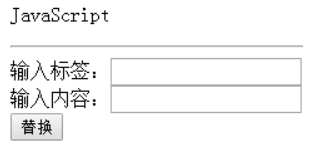
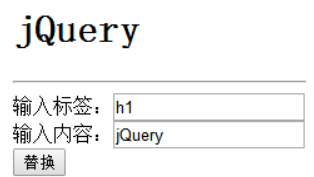
4、HTML属性操作
指使用JavaScript来操作一个元素的HTML属性,有两种方法:(1)使用“对象属性”。(2)使用“对象方法”。
元素操作,操作的是“元素节点”,在上面1-3节讲述。
属性操作,操作的是“属性节点”,这里讲述。
(1)“对象属性”方式
①获取HTML属性值
元素名.属性名
举例:获取动态DOM中的属性值
<script>
window.onload = function ()
{
//动态创建一个按钮
var oInput = document.createElement("input");
oInput.id = "submit";
oInput.type = "button";
oInput.value = "提交";
document.body.appendChild(oInput);
//为按钮添加点击事件
oInput.onclick = function ()
{
alert(oInput.id);
};
}
</script>
以下举例 获取静态HTML中的属性值。
举例:获取文本框的值
<!DOCTYPE html>
<html>
<head>
<meta charset="utf-8" />
<title></title>
<script>
window.onload = function ()
{
var oBtn = document.getElementById("btn");
oBtn.onclick = function ()
{
var oTxt = document.getElementById("txt");
alert(oTxt.value);
};
}
</script>
</head>
<body>
<input id="txt" type="text"/>
<input id="btn" type="button" value="获取"/>
</body>
</html>
对于表单元素,HTML会默认给它添加了一个value属性,只是这个value属性是空的。
举例:获取单选框的值
<!DOCTYPE html>
<html>
<head>
<meta charset="utf-8" />
<title></title>
<script>
window.onload = function ()
{
var oBtn = document.getElementById("btn");
var oFruit = document.getElementsByName("fruit");
oBtn.onclick = function ()
{
//使用for循环遍历所有的单选框
for(var i=0;i<oFruit.length;i++)
{
//判断当前遍历的单选框是否选中(也就是checked是否为true)
if(oFruit[i].checked)
{
alert(oFruit[i].value);
}
}
};
}
</script>
</head>
<body>
<div>
<label><input type="radio" name="fruit" value="苹果" checked/>苹果</label>
<label><input type="radio" name="fruit" value="香蕉" />香蕉</label>
<label><input type="radio" name="fruit" value="西瓜" />西瓜</label>
</div>
<input id="btn" type="button" value="获取" />
</body>
</html>
document.getElementsByName(“fruit”)表示获取所有name属性值为fruit的表单元素。
getElementsByName()只限用于表单元素,它获取的也是一个元素集合,也就是类数组。
获取复选框的值时
var str = "";
if(oFruit[i].checked)
{
str += oFruit[i].value;
}
②设置HTML属性值
元素名.属性名 = "值"
举例:
<!DOCTYPE html>
<html>
<head>
<meta charset="utf-8" />
<title></title>
<script>
window.onload = function ()
{
var oBtn = document.getElementById("btn");
var oPic = document.getElementById("pic");
var flag = true;
oBtn.onclick = function ()
{
if (flag){
oPic.src = "/code/js/2.png";
flag = false;
} else {
oPic.src = "/code/js/1.png";
flag = true;
}
};
}
</script>
</head>
<body>
<input id="btn" type="button" value="修改" /><br/>
<img id="pic" src="/code/js/1.png"/>
</body>
</html>
使用了一个布尔变量flag来标识两种状态,使得两张图片可以来回切换。
(2)“对象方法”方式
5、innerHTML和innerText
使用innerHTML属性可以获取和设置一个元素的“内部元素”
使用innerText属性可以获取和设置一个元素的“内部文本”。
举例:
<!DOCTYPE html>
<html>
<head>
<meta charset="utf-8" />
<title></title>
<script>
window.onload = function ()
{
var oImg = document.createElement("img");
oImg.className = "pic";
oImg.src = "images/JavaScript.png";
oImg.style.border = "1px solid silver";
document.body.appendChild(oImg);
}
</script>
</head>
<body>
</body>
</html>
上面的例子用innerHTML实现如下:
document.body.innerHTML = '<img class="pic" src="images/JavaScript.png" style="border:1px solid silver"/>';
举例:获取innerHTML和innerText
<!DOCTYPE html>
<html>
<head>
<meta charset="utf-8" />
<title></title>
<script>
window.onload = function ()
{
var oP = document.getElementById("content");
document.getElementById("txt1").value = oP.innerHTML;
document.getElementById("txt2").value = oP.innerText;
}
</script>
</head>
<body>
<p id="content"><strong style="color:hotpink;">JavaScript</strong></p>
innerHTML是:<input id="txt1" type="text"><br />
innerText是:<input id="txt2" type="text">
</body>
</html>
效果图:
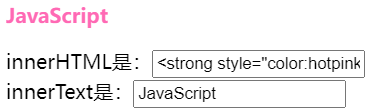
innerHTML获取的是元素内部所有的内容,而innerText获取的仅仅是文本内容。
举例:
<!DOCTYPE html>
<html>
<head>
<meta charset="utf-8" />
<title></title>
<script>
window.onload = function ()
{
var oDiv = document.getElementsByTagName("div")[0];
oDiv.innerHTML = '<span>HTML,</span>\
<span style="color:hotpink;">CSS,</span>\
<span style="color:deepskyblue;">JavaScript</span>';
}
</script>
</head>
<body>
<div></div>
</body>
</html>
innerHTML中使字符串截断分行显示可通过在字符串每一行后面加上个反斜杠(\)来实现,如上述代码所示。
二、事件
①事件:发生在HTML元素上的,可以是用户的行为,也可以是浏览器的行为,如:
·用户点击了某个HTM元素
·用户将鼠标移动到某个HTML元素上
·用户输入数据时 光标离开
·页面加载完成
②事件组成
事件源:事件触发的源头,即触发事件的元素,如按钮、输入框、超链接等
事件对象:当一个事件发生时,这个事件相关的详细信息会保存在一个对象中,称为event对象
事件监听:监听事件的发生,绑定事件函数,当事件被触发后执行该事件的函数,即回调函数。
1、事件的调用方式
(1)在script标签中调用
var 变量名 = document.getElementById("元素id");//获取某个元素,并赋值给某个变量
变量名.事件处理器 = function()
{
……
}
举例:
<!DOCTYPE html>
<html>
<head>
<meta charset="utf-8" />
<title></title>
<script>
window.onload = function ()
{
//获取元素
var oBtn = document.getElementById("btn");
//为元素添加点击事件
oBtn.onclick = function () {
alert("JavaScript!");};
}
</script>
</head>
<body>
<input id="btn" type="button" value="弹出" />
</body>
</html>
结果:点击弹出按钮,弹出显示JavaScript的对话框。
(2)在元素中调用
指直接在HTML属性中来调用事件,这个属性又叫做“事件属性”。
<!DOCTYPE html>
<html>
<head>
<meta charset="utf-8" />
<title></title>
<script>
function alertMes()
{
alert("JavaScript!");
}
</script>
</head>
<body>
<input type="button" onclick="alertMes()" value="弹出" />
</body>
</html>
等价于:
<!DOCTYPE html>
<html>
<head>
<meta charset="utf-8" />
<title></title>
</head>
<body>
<input type="button" onclick="alert('JavaScript!')" value="弹出" />
</body>
</html>
结果同上。
在script标签中调用事件,需要使用getElementById()等方法来获取想要的元素,然后才能对其进行事件操作。
在元素属性中调用事件,不需要使用getElementById()等方法来获取想要的元素的,因为系统已经知道是哪个元素了。
在实际开发中,更倾向于在script标签中调用事件,因为这种方式可以使得结构(HTML)与行为(JavaScript)分离,代码更具有可读性和维护性。
2、常见事件
(1)鼠标事件
| 事件 | 说明 |
|---|---|
| onclick | 鼠标单击事件 |
| ondbclick | 鼠标双击事件 |
| onmouseover | 鼠标移入事件 |
| onmouseout | 鼠标移出事件 |
| onmousemove | 鼠标移动事件 |
| onmousedown | 鼠标按下事件 |
| onmouseup | 鼠标松开事件 |
(2)键盘事件
| 事件 | 说明 |
|---|---|
| onkeydown 按下键事件 | (包括数字键、功能键) |
| onkeypress 按下键事件 | (只包含数字键) |
| onkeyup 放开键事件 | (包括数字键、功能键) |
(3)表单事件
| 事件 | 说明 |
|---|---|
| onfocus | 获取焦点事件 |
| onblur | 失去焦点事件 |
| onchange | 状态改变事件 |
| onselect | 选中文本事件 |
(4)编辑事件
| 事件 | 说明 |
|---|---|
| oncopy | 复制事件 |
| oncut | 剪切事件 |
| onpaste | 粘贴事件 |
(5)页面事件
| 事件 | 说明 |
|---|---|
| onload | 页面加载事件 |
| onresize | 页面大小事件 |
| onerror | 页面或图片加载出错事件 |
参考: